Linux má veľa skvelého softvérumainstreamový a open-source. Aj keď sa v priebehu rokov do Linuxu dostávalo stále viac softvéru, stále existuje nepolapiteľný vývojár softvéru: Adobe. Už roky používatelia Linuxu chcú používať nástroje ako Adobe Premiere, Photoshop, Illustrator a ďalšie. Spoločnosť za týmto softvérom bohužiaľ nemá záujem preniesť tento softvér do systému Linux. Vďaka talentovanému vývojárovi v komunite Linux nie je potrebné presvedčiť spoločnosť Adobe, aby prepísala celý svoj katalóg softvéru pre platformu Linux. Namiesto toho môžete pomocou skriptu nainštalovať aplikácie Adobe Creative Cloud v systéme Linux.
VAROVANIE SPOILER: Prejdite nadol a pozrite si videonávod na konci tohto článku.
Skript beží s PlayOnLinux, Wine a vyrábapoužitie veľa záplat a vylepšení, aby veci fungovali. Pred inštaláciou ktorejkoľvek z aplikácií Adobe Creative Cloud musíte nainštalovať nástroj s názvom PlayOnLinux. Je to GUI nástroj, ktorý pracuje s vrstvou kompatibilitou s oknami Wine a umožňuje spustiť kód systému Microsoft Windows v systéme Linux. Tu je návod, ako nainštalovať PlayOnLinux do vašej obľúbenej distribúcie v systéme Linux.
Nainštalujte PlayOnLinux
ubuntu
sudo apt install playonlinux
Debian
sudo apt-get install playonlinux
Arch Linux
sudo pacman -S playonlinux
fedora
sudo dnf install playonlinux
openSUSE
sudo zypper install playonlinux
Iné Linuxy
Nástroj PlayOnLinux je široko používaný hráčmi,a všeobecní používatelia. Je to preto, že existuje veľká šanca, že tento program nájdete v distribúcii systému Linux. Ak ju chcete nainštalovať, stačí otvoriť správcu balíkov a vyhľadať výraz „PlayOnLinux“. Ak ho nenájdete, skúste ísť na web, stiahnuť si zdrojový kód a skompilovať ho.
Ak neexistuje spôsob, ako spustiť PlayOnLinux,zvážte odhlásenie Crossover. Je to profesionálny, kúpiteľný nástroj, ktorý uľahčuje uvedenie programov systému Windows do prevádzky v systéme Linux. Toto je dobrá alternatíva pre tých, ktorí nemôžu získať softvér PlayOnLinux, a Crossover môže mať dokonca svoj vlastný spôsob inštalácie softvéru Adobe!
Nainštalujte Creative Cloud Script
Služba PlayOnLinux v skutočnosti kreatívu nepodporujeCloud Suite ako jeden z ich inštalátorov. Namiesto toho si budete musieť stiahnuť skript, aby sa dal softvér nainštalovať. Tento skript je hostený na serveri GitHub, takže sa uistite, že máte v systéme balík Git. V termináli použite git clone na stiahnutie kódu na vašom počítači so systémom Linux.
git clone https://github.com/corbindavenport/creative-cloud-linux.git
Ak je skript klonovaný, otvorte PlayOnLinuxkliknite na „Nástroje“. V časti Nástroje vyhľadajte a kliknite na možnosť s názvom Spustiť lokálny skript. Zobrazí sa dialógové okno PlayOnLinux, ktoré vám umožní pridať skript. V prvom zobrazenom okne kliknite na „Ďalej“. Na ďalšej stránke kliknutím na tlačidlo „Prehľadávať“ otvorte dialógové okno.
V rozbaľovacom dialógovom okne prejdite do svojho domovského priečinka, do ktorého ste skript naklonovali, a vyhľadajte priečinok s názvom „creative-cloud-linux“. vybrať creativecloud.sh, potom začnite „otvoriť“.

Keď otvoríte skript, POL vás upozorní, že „podpis na skripte nie je platný“. Ignorujte ho a pokračujte kliknutím na tlačidlo „Ďalej“.
Pred začatím inštalácie musíte súhlasiťna softvérovú licenciu skriptu. Rýchlo ju prečítajte a výberom políčka „Súhlasím“ prejdite na ďalší krok. Po spustení inštalačného skriptu sa stiahne niekoľko vecí. Buďte trpezliví a čakajte, až sa všetko stiahne.
V určitom okamihu počas procesu inštalácieSlužba PlayOnLinux vám navrhne, aby ste si nástroj na stiahnutie stiahli pomocou inštalačného programu Creative Cloud (namiesto toho, aby ste ho stiahli z používania používateľa). Vyberte možnosť „stiahnuť“ a potom kliknutím na tlačidlo Ďalej povolte stiahnutie potrebných súborov.
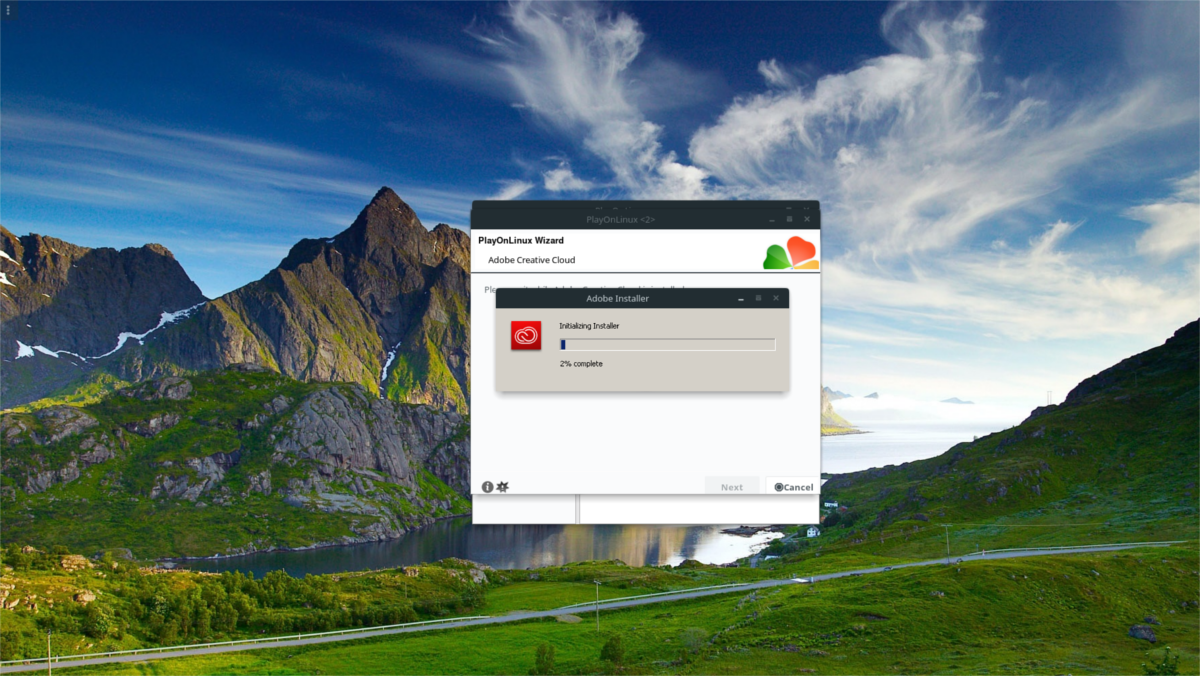
Keď PlayOnLinux dokončí vykonanie skriptu,budete si môcť stiahnuť a nainštalovať ľubovoľný z programov Adobe Creative Cloud. Majte na pamäti, že tento skript vám nedáva voľný prístup k programom spoločnosti Adobe. Stále sa musíte prihlásiť do svojho účtu Adobe.
Spustite Adobe Creative Cloud Apps
Ak chcete spustiť niektorú z aplikácií Adobe, musítepostupujte podľa tohto postupu. Najprv otvorte PlayOnLinux. Toto je kľúčové, pretože bez prostredia POL nefunguje žiadna z aplikácií Adobe. Keď sa nachádzate v POL, vyhľadajte „Adobe Application Manager“ a spustite ho. V tomto správcovi vyberte aplikáciu Adobe, ktorú chcete spustiť. Správca vás prevedie krokmi potrebnými na to, aby program pracoval na vašom systéme Linux.
Nie každá aplikácia Adobe CC bude pracovaťvaše Linuxové PC. Vývojár uviedol, že vykonal rozsiahle testovanie so súborom aplikácií z roku 2015 a funguje dobre. Okrem toho ostatné aplikácie Adobe nebudú fungovať. Vývoj tohto skriptu je však v plnej miere v platnosti, takže existuje skutočne veľká šanca, že v čase tohto skriptu na prevzatie príde podpora pre všetky nové kreatívne aplikácie Adobe.
Ak ste v núdzi, aby ste dostali absolútneNajnovšie aplikácie Adobe Creative Cloud pracujúce na vašom počítači so systémom Linux, najlepšou stávkou môže byť inštalácia virtuálneho počítača so systémom Windows 10 do Virtualbox, Gnome Boxes alebo Virt-Manager. Prípadne držte krok s vývojárskym serverom GitHub a stiahnite si najnovšie aktualizácie hneď, ako budú k dispozícii.













Komentáre